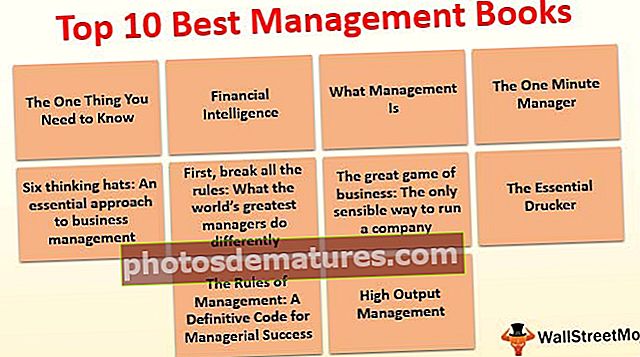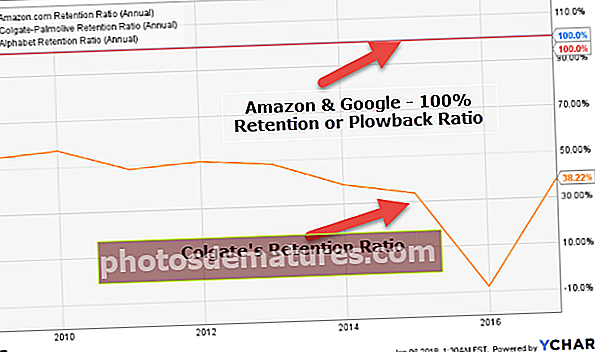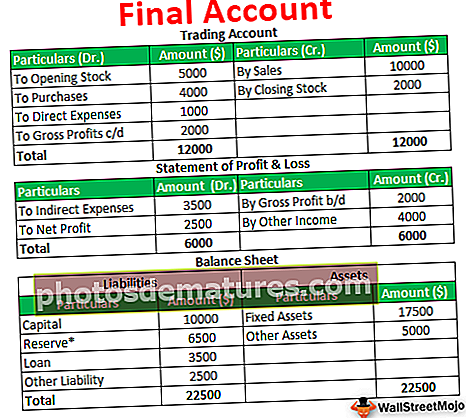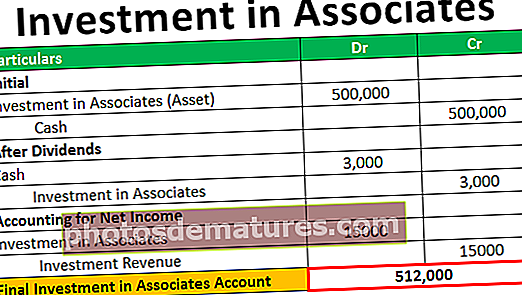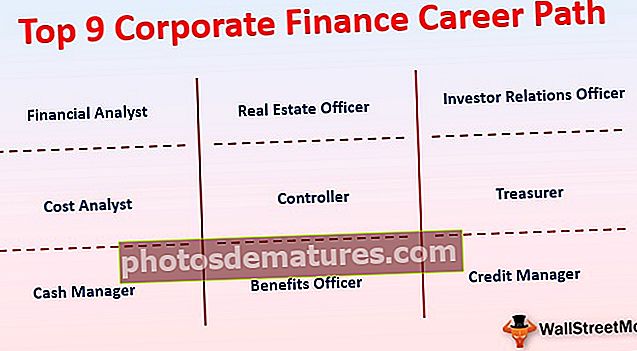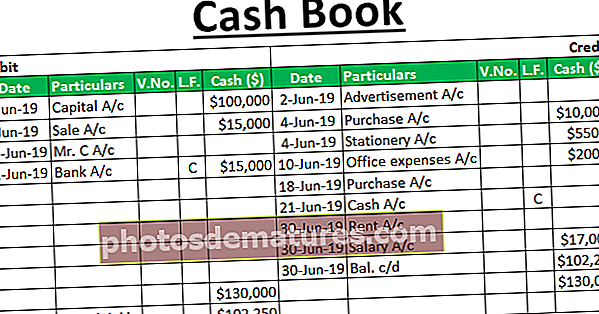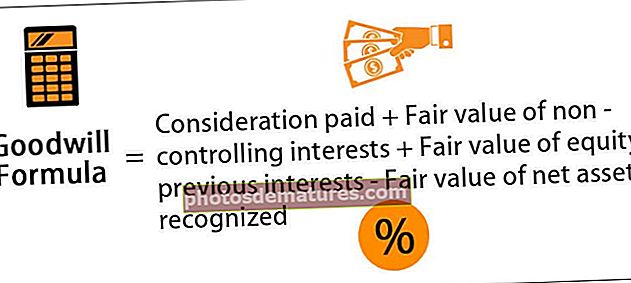Maramihang ifs sa Excel | Paano gamitin ang Maramihang mga IF sa Excel? | Mga halimbawa
Maramihang IFs Excel Function
Maramihang KUNG o Pugad Kung sa excel ay isang pahayag sa IF sa loob ng isa pang pahayag sa IF. Maaari naming isama ang mga karagdagang pahayag na KUNG sa mga ‘argumento na‘ halaga_if_true ’at‘ halaga_if_false ’ng normal na IF formula sa Excel. Kapag kailangan naming subukan ang higit sa isang kundisyon nang sabay at ibalik ang iba't ibang mga halaga, gumagamit kami ng Nested IF o Multiple IF's sa Excel.
Ipinaliwanag
Sa excel data, may mga sitwasyon kung saan kailangan naming gumamit ng higit sa isa o dalawang mga kundisyon upang malaman ang isang tukoy na data, kaunting paggamit ng If function o kung ang pag-andar na may isang lohikal na pagpapaandar ay maaaring hindi kapaki-pakinabang upang maaari naming magamit ang maraming Kung ang mga pahayag sa excel sa loob isang solong Kung pahayag, sa pugad kung pahayag kung ang kondisyon ay natutugunan pagkatapos ay ipinakita ang resulta ngunit kung ang kalagayan ay hindi natutugunan pagkatapos ay ang susunod kung ang pahayag ay naisakatuparan.
Ginagamit ang formula na 'KUNG' kapag nais naming subukan ang isang kundisyon at ibalik ang isang halaga kung ang kalagayan ay natutugunan at isa pang halaga kung hindi ito natutugunan.
Ang bawat kasunod na IF ay isinasama sa argumentong 'halaga_if_false' ng nakaraang IF. Kaya, ang nested IF excel formula ay gumagana tulad ng sumusunod:

Syntax
KUNG (kondisyon1, resulta1, KUNG (kondisyon2, resulta2, KUNG (kondisyon3, resulta3, ……… ..)))
Mga halimbawa
Maaari mong i-download ang template ng Maramihang Ifs Excel dito - Maramihang Ifs Excel TemplateHalimbawa # 1
Kung nais naming hanapin kung paano puntos ang isang mag-aaral sa isang pagsusulit. Mayroong dalawang mga marka ng pagsusulit ng isang mag-aaral at tinutukoy namin ang kabuuang iskor (kabuuan ng dalawang marka) bilang 'Mabuti', "Karaniwan 'at' Masamang '. Ang isang marka ay magiging 'Mabuti' kung ito ay mas malaki sa o katumbas ng 60, 'Karaniwan' kung ito ay nasa pagitan ng 40 at 60, at 'Masama' kung ito ay mas mababa sa o katumbas ng 40.
Sabihin nating ang unang iskor ay nakaimbak sa haligi B, pangalawa sa haligi C.

Sinasabi ng sumusunod na formula sa Excel na ibalik ang 'Mabuti', 'Karaniwan' o 'Masama':
= KUNG (D2> = 60, "Mabuti", KUNG (D2> 40, "Average", "Masama"))

Ibinabalik ng Formula na ito ang Resulta tulad ng ibinigay sa ibaba:

I-drag ang Formula upang makakuha ng Mga Resulta sa natitirang mga cell.

Maaari naming makita na ang isang nakapugad na KUNG Pag-andar ay sapat sa kasong ito dahil kailangan naming makakuha ng 3 mga resulta lamang.
Halimbawa # 2
Ngayon, sabihin nating nais nating subukan ang isa pang kundisyon sa mga halimbawa sa itaas: ang kabuuang iskor na 70 at mas mataas ay ikinategorya bilang "Napakahusay".
= KUNG (D2> = 70, "Magaling", KUNG (D2> = 60, "Mabuti", KUNG (D2> 40, "Average", "Masama")))

Ibinabalik ng Formula na ito ang Resulta tulad ng ibinigay sa ibaba:

Mahusay:> = 70
Mabuti: Sa pagitan ng 60 & 69
Karaniwan: Sa pagitan ng 41 & 59
Hindi maganda: <= 40
I-drag ang Formula upang makakuha ng Mga Resulta sa natitirang mga cell.

Maaari kaming magdagdag ng isang bilang ng mga kundisyon na 'Kung' kung kinakailangan sa isang katulad na pamamaraan.
Halimbawa # 3
Kung nais naming subukan ang ilang mga hanay ng iba't ibang mga kundisyon, ang mga kundisyong iyon ay maaaring ipahayag gamit ang lohikal na O & AT, na pinagsama ang mga pagpapaandar sa loob ng mga pahayag ng KUNG, at pagkatapos ay pinagsama ang KUNG mga pahayag sa bawat isa.
Halimbawa, kung mayroon kaming dalawang mga haligi na naglalaman ng bilang ng mga target na ginawa ng isang empleyado sa 2 quarters: Q1 & Q2, at nais naming kalkulahin ang bonus sa pagganap ng empleyado batay sa isang mas mataas na numero ng target.

Maaari kaming gumawa ng isang pormula sa lohika:
- Kung ang alinman sa mga target ng Q1 o Q2 ay mas malaki sa 70, kung gayon ang empleyado ay nakakakuha ng 10% na bonus,
- kung ang alinman sa kanila ay mas malaki sa 60, pagkatapos ang empleyado ay nakakakuha ng isang 7% na bonus,
- kung ang alinman sa kanila ay mas malaki sa 50, pagkatapos ang empleyado ay nakakakuha ng isang 5% na bonus,
- kung ang alinman sa kanila ay mas malaki sa 40, kung gayon ang empleyado ay nakakakuha ng isang 3% na bonus, kung hindi walang bonus.
Kaya, nagsusulat muna kami ng ilang mga O pahayag na tulad ng (B2> = 70, C2> = 70), at pagkatapos ay pugad ang mga ito sa mga lohikal na pagsubok ng mga pag-andar ng IF tulad ng sumusunod:
= KUNG (O (B2> = 70, C2> = 70), 10%, KUNG (O (B2> = 60, C2> = 60), 7%, KUNG (O (B2> = 50, C2> = 50 ), 5%, KUNG (O (B2> = 40, C2> = 40), 3%, ""))))

Ibinabalik ng Formula na ito ang Resulta tulad ng ibinigay sa ibaba:

I-drag ang Formula upang makakuha ng Mga Resulta ng natitirang mga cell.

Halimbawa # 4
Ngayon, sabihin nating nais nating subukan ang isa pang kundisyon sa halimbawa sa itaas bilang:
- Kung ang parehong mga target ng Q1 at Q2 ay mas malaki sa 70, kung gayon ang empleyado ay nakakakuha ng 10% na bonus
- kung pareho silang mas malaki sa 60, pagkatapos ang empleyado ay nakakakuha ng isang 7% na bonus
- kung pareho silang mas malaki sa 50, pagkatapos ang empleyado ay nakakakuha ng 5% na bonus
- kung pareho silang mas malaki sa 40, ang empleyado ay nakakakuha ng 3% na bonus
- Iba pa, walang bonus.
Kaya, nagsusulat muna kami ng ilang mga pahayag AT kagaya ng (B2> = 70, C2> = 70), at pagkatapos ay pugad ang mga ito: mga pagsubok sa IF na paggana tulad ng sumusunod:
= KUNG (AT (B2> = 70, C2> = 70), 10%, KUNG (AT (B2> = 60, C2> = 60), 7%, KUNG (AT (B2> = 50, C2> = 50 ), 5%, KUNG (AT (B2> = 40, C2> = 40), 3%, ""))))

Ibinabalik ng formula na ito ang Resulta tulad ng ibinigay sa ibaba:

I-drag ang Formula upang makakuha ng Mga Resulta sa natitirang mga cell.

Bagay na dapat alalahanin
- Sinusuri ng maraming pag-andar ng IF ang mga lohikal na pagsubok sa pagkakasunud-sunod na lilitaw sa isang formula, at sa sandaling ang isang kundisyon ay susuriing totoo, ang mga kasunod na kundisyon ay hindi susubukan.
- Halimbawa, kung isasaalang-alang namin ang pangalawang halimbawang tinalakay sa itaas, sinusuri ng pormulang IF sa Excel sa unang lohikal na pagsubok (D2> = 70), at ibabalik ang 'Mahusay' dahil ang kondisyon ay totoo sa formula sa ibaba:
= KUNG (D2> = 70, ”Magaling”, KUNG (D2> = 60 ,, ”Mabuti”, KUNG (D2> 40, ”Average”, ”Masama”))
Ngayon, kung babaligtarin namin ang pagkakasunud-sunod ng mga pag-andar ng IF sa Excel tulad ng sumusunod:
= KUNG (D2> 40, "Average", KUNG (D2> = 60 ,, "Mabuti", KUNG (D2> = 70, "Magaling", "Masama"))
Sa kasong ito, sinusubukan ng pormula ang unang kundisyon, at dahil ang 85 ay mas malaki sa o katumbas ng 70, ang isang resulta ng kundisyong ito ay Totoo din, kaya ang formula ay babalik sa 'Karaniwan' sa halip na 'Mahusay' nang hindi sinusubukan ang mga kasunod na kundisyon.
Tamang Order

Maling Order

Tandaan: Ang pagbabago ng pagkakasunud-sunod ng pag-andar ng KUNG sa Excel ay magbabago ng resulta.
- Suriin ang lohika ng formula- Upang makita ang sunud-sunod na pagsusuri ng maraming Kundisyon na KUNG maaari naming magamit ang tampok na 'Suriin ang Formula' sa excel sa tab na Formula sa Pormula ng Pag-audit ng Pangkat. Ang pag-click sa pindutang 'Suriin' ay ipapakita ang lahat ng mga hakbang sa proseso ng pagsusuri.
- Halimbawa, sa pangalawang halimbawa ang pagsusuri ng unang lohikal na pagsubok ng pugad na IF formula ay pupunta bilang D2> = 70; 85> = 70; Totoo; Napakahusay

- Pagbabalanse ng panaklong: Kung ang mga panaklong ay hindi tumutugma sa mga tuntunin ng bilang at pagkakasunud-sunod, kung gayon ang maramihang IF formula ay hindi gagana.
- Kung mayroon kaming higit sa isang hanay ng mga panaklong, kung gayon ang mga pares ng panaklong ay na-shade sa magkakaibang kulay upang ang pagbubukas ng panaklong ay tumutugma sa mga isinasara.
- Gayundin, sa pagsasara ng panaklong, ang pagtutugma ng pares ay naka-highlight.
- Ang mga Numero at Teksto ay dapat tratuhin nang iba: Sa maramihang / pugad KUNG pormula, ang teksto ay dapat palaging nakapaloob sa mga dobleng quote.
- Ang maramihang IF's ay maaaring madalas na maging mahirap: Naging mahirap pamahalaan ang napakaraming tunay at maling kondisyon at pagsasara ng mga braket sa isang pahayag. Palaging mabuti na gumamit ng iba pang mga tool tulad ng pag-andar ng IF o VLOOKUP kung sakaling ang Multiple IF ay nahihirapang mapanatili sa Excel.